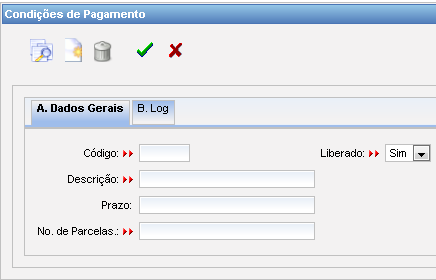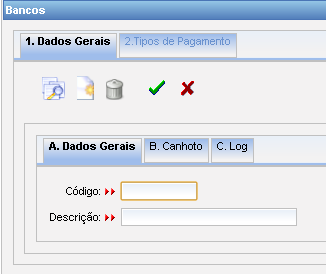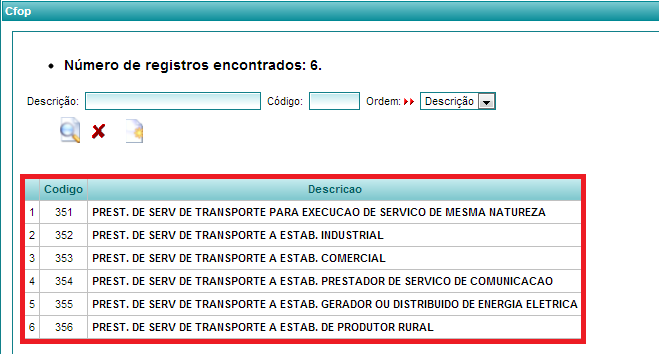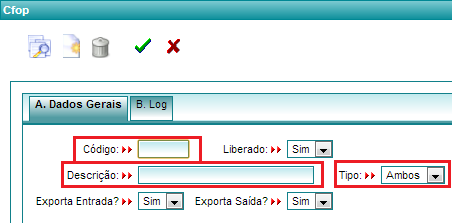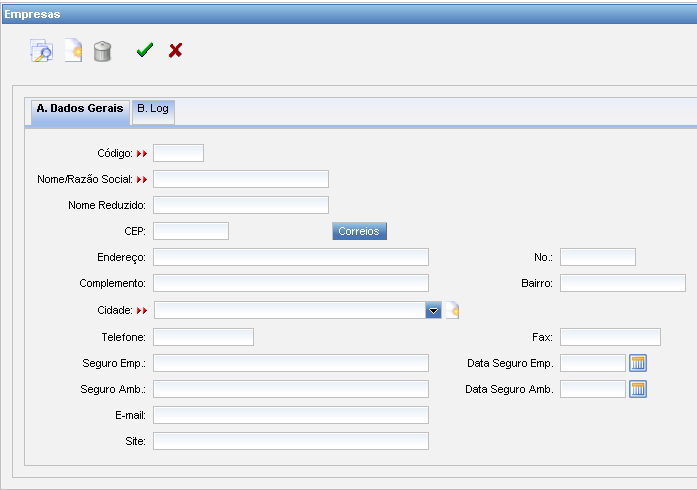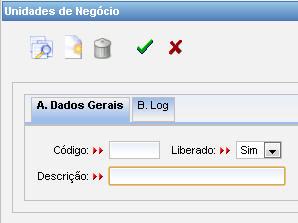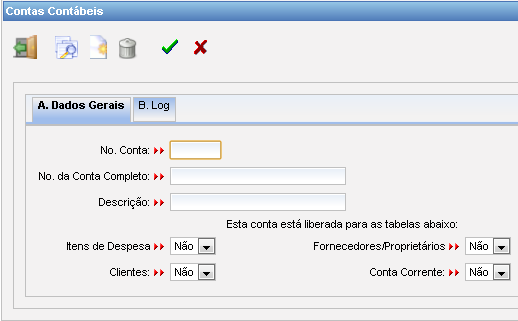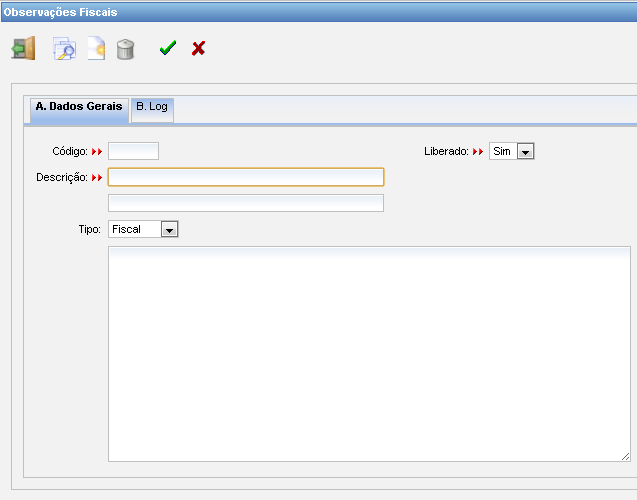Auxiliares
(→Nat. Operação (CFOP)) |
(→Nat. Operação (CFOP)) |
||
| Linha 38: | Linha 38: | ||
OBS: o sistema traz os CFOP mais usados na tela de viagem pré cadastrados. | OBS: o sistema traz os CFOP mais usados na tela de viagem pré cadastrados. | ||
| + | |||
| + | |||
| + | Para cadastrar novos CFOP, basta clicar no botão inserir[[Arquivo:Inserir.png]] | ||
| + | |||
| + | |||
| + | [[Arquivo:Cadcfop.png]] | ||
==Empresas== | ==Empresas== | ||
Edição de 19h36min de 28 de maio de 2013
Tabela de conteúdo |
Condições de Pagamento
Nesta tela o sistema oferece a opção de cadastrar as condições de pagamento que será utilizado no sistema.
Campo Prazo: Informar neste campo os prazos desta condição de pagamentos. (Ex.: Se esta condição de pagamento for ‘A vista, Contra Apresentação’ informar neste campo 000/ / / / / / /, se for de ‘30 dias’ informar neste campo 030/ / / / / / /, se for ‘30 e 60 dias’ informar neste campo 030/060/ / / / /;
Campo Número de Parcelas: Informar neste campo a quantidade de parcelas desta condição de pagamento. (Ex.: Se esta condição de pagamento, for ‘A vista ou 30 dias’ informar neste campo 1, se for de ‘Contra Apresentação’ informar neste campo -1, se for ‘30 e 60 dias’ informar neste campo 2, pois por este campo que o sistema gerará a quantidade de parcelas para gerar a fatura ou as parcelas do contas a pagar.
Flag ‘Liberado’: Selecionar SIM para que seja utilizado este cadastro nas demais telas do sistema, caso queira bloquear este cadastro, deve desmarcar esta opção;
Bancos
Nesta tela o sistema o sistema oferece a opção de cadastrar os bancos que serão utilizados no sistema.
Campo Tipo Pagamento: Informar neste campo o tipo de pagamento oferecido pelo banco;
Campo Cód. deste tipo no banco: Informar neste campo o código deste tipo de pagamento no banco;
Nat. Operação (CFOP)
Nessa tela é onde deve ser feito o cadastro dos CFOP a ser usado dentro do sistema, seja CFOP de viagem ou para cadastro no contas a pagar.
OBS: o sistema traz os CFOP mais usados na tela de viagem pré cadastrados.
Para cadastrar novos CFOP, basta clicar no botão inserirArquivo:Inserir.png
Empresas
Nesta tela o sistema o sistema oferece a opção de cadastrar as empresas que serão utilizadas no sistema.
Campo Seguro Empr: Informar neste campo o número da apólice do Seguro Empresarial;
Campo Vencimento: Informar neste campo a data do vencimento da apólice do Seguro Empresarial;
Campo Seguro Amb: Informar neste campo o número da apólice do Seguro Ambiental;
Campo Vencimento: Informar neste campo a data do vencimento da apólice do Seguro Ambiental;
Campo Nome Arquivo Logotipo: Informar neste campo o nome do arquivo de logotipo que será utilizado no sistema; Campo Cód. Contabilidade: Informar neste campo o código desta empresa na contabilidade;
Unidades de Negócio
Nesta tela o sistema o sistema oferece a opção de cadastrar as unidades de negócios que será utilizado no sistema.
Flag ‘Liberado’: Marcar ou deixar marcado para que seja utilizado este cadastro nas demais telas do sistema, caso queira bloquear este cadastro, deve desmarcar esta opção;
Motivo de Bloqueio
Espécies de Mercadoria
Exames/Treinamentos
Gerenciadoras de Risco
Contas Contábeis
Nesta tela o sistema o sistema oferece a opção de cadastrar as contas contábeis que serão utilizadas para exportações.
Campo Num. Conta: Informar neste campo o número reduzido da contábil;
Campo Num. Conta Completo: Informar neste campo o número completo da conta contábil;
Campo Descrição: Informar neste campo a descrição da conta contábil concernente ao número da conta informada acima;
Flag ‘Itens de Despesa’: Marcar esta opção se a conta contábil cadastrada esteja vinculada ao item de despesa;
Flag ‘Clientes’: Marcar esta opção se a conta contábil cadastrada esteja vinculada ao cliente;
Flag ‘Fornecedores’: Marcar esta opção se a conta contábil cadastrada esteja vinculada ao fornecedor;
Flag ‘Conta Corrente’: Marcar esta opção se a conta contábil cadastrada esteja vinculada a conta corrente;
Departamentos
Mês ano Bloqueado
Observações Fiscais
Nesta tela o sistema o sistema oferece a opção de cadastrar as observações fiscais que serão utilizadas nas viagens e impresso nos CTRs.
Campo Descrição: Informar neste campo a descrição que deve aparecer para o usuário;
Obs: cadastrar a observação fiscal a ser impresso no conhecimento;